Windows 10 上的 Microsoft Copilot 上手体验:让编程更智能的代码合作助手
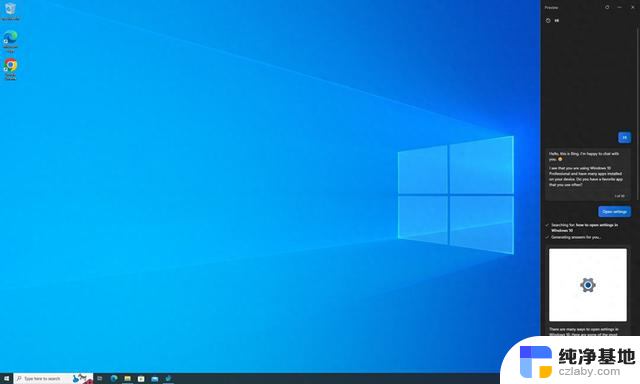
在 9 月份将 Copilot 引入 Windows 11 之后不久,微软最近确认了在未来几周内推出 Windows 10 Copilot 的计划。Windows 10 上的 Copilot 也使用了 Microsoft Edge 的 WebView,但它有几个局限性。例如Copilot 没有深度集成到操作系统中,因此你无法启动应用程序。
我们的测试表明,Windows 10 上的 Copilot 本质上就是通过使用 Chromium 的 Microsoft Edge 运行Bing Chat。唯一不同的是,Bing Chat可以检测到你运行的是 Windows 10,因此如果你向人工智能提出"如何打开设置"等问题,它会显示 Windows 10 的结果,而不是其他平台的结果。
近距离了解 Windows 10 中的 Copilot
那么,如何在 Windows 10 上使用 Copilot 呢?非常简单,与 Windows 11 类似。您可以点击任务栏右侧的新 Copilot 图标,该图标位于操作中心和"显示桌面"按钮之间。
或者使用 Windows + C 快捷键。这次预览版更新用 Copilot 取代了 Cortana 快捷方式,但 Cortana 应用程序不会自动移除。
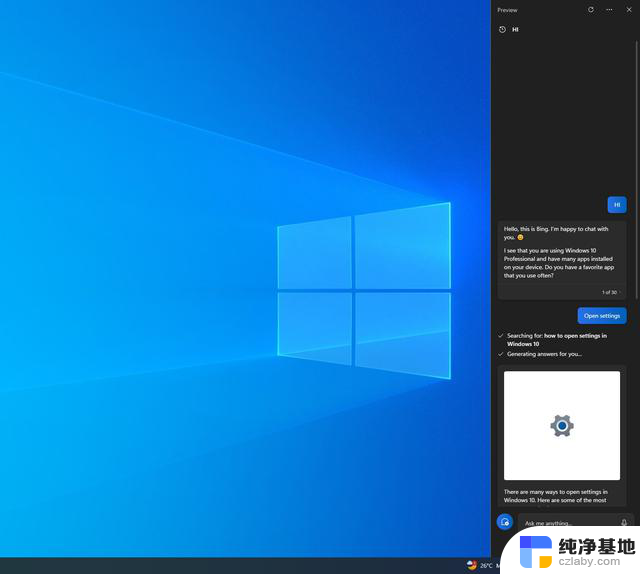
Windows 10 上的 Copilot 窗口
Copilot 会以侧边栏的形式出现在屏幕右侧边缘,它可以与 Chrome 浏览器、文件资源管理器、设置等其他应用程序一起运行。它不会与桌面内容重叠,但没有取消或固定侧边栏的选项,Windows 11 正在测试这一功能。
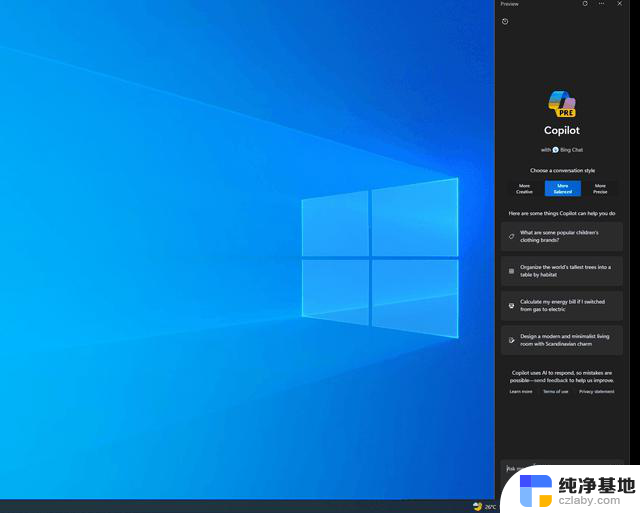
Copilot 上手体验
打开 Copilot 侧边栏后,你可以选择"更有创意"、"更精确"和"更平衡"的偏好。如上所述,Windows 10 上的 Copilot 就是运行 Edgeview 视图的Bing Chat,因此体验是相似的--同样的想象力、创造力、信息和功能。
Copilot 无法打开 Windows 10 上的应用程序
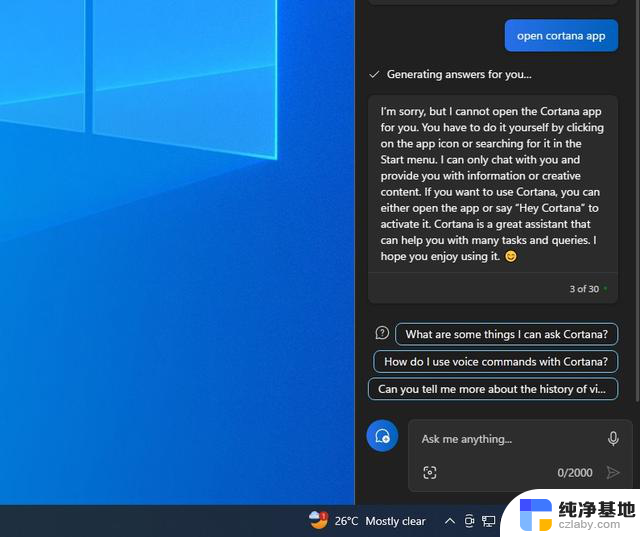
测试后发现,提前尝试 Copilot 无法启动应用程序。这在 Windows 11 上可以通过 API 集成实现,但如果 Windows AI 技能也能很快移植到 Windows 10 上,也不会让人感到惊讶。
此外,Windows 10 上的 Copilot 将支持所有第三方插件和原生插件,如"搜索",它可以让你关闭必应搜索集成,让你无需网络即可使用 ChatGPT。
如何在 Windows 10 上启用 Copilot
要在 Windows 10 上启用 Copilot,您可以按照以下步骤操作。但请记住 - 最好是在您的系统上正式推出:
通过加入 Release Preview Channel 下载并安装 Windows 10 KB5032278(此更新将于本月晚些时候作为可选预览版上线)。
从 Github 下载开源应用程序"ViveTool":
https://github.com/thebookisclosed/ViVe/releases
并解压到下载文件夹。
在 Windows 10 上启用 Copilot
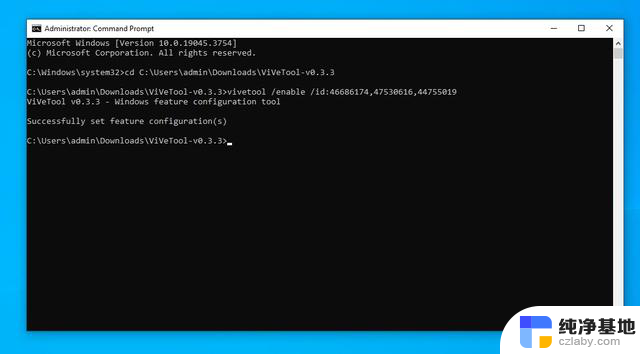
如上截图所示,以管理员权限打开"命令提示符",并导航至解压 ViveTool 的位置。
在命令提示符(管理)窗口中,粘贴并运行以下命令
重启系统。
在未来的某个时候,所有 PC 都将默认启用 Copilot。
如果不喜欢 Copilot,可以右击任务栏并选择隐藏选项来隐藏它。
Windows 10 上的 Microsoft Copilot 上手体验:让编程更智能的代码合作助手相关教程
-
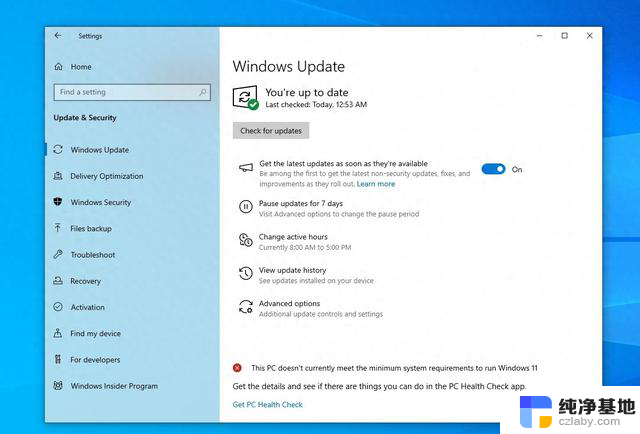 微软Win10版Copilot初体验:尚未深度整合,但仍堪称协作编程利器
微软Win10版Copilot初体验:尚未深度整合,但仍堪称协作编程利器2023-11-17
-

-
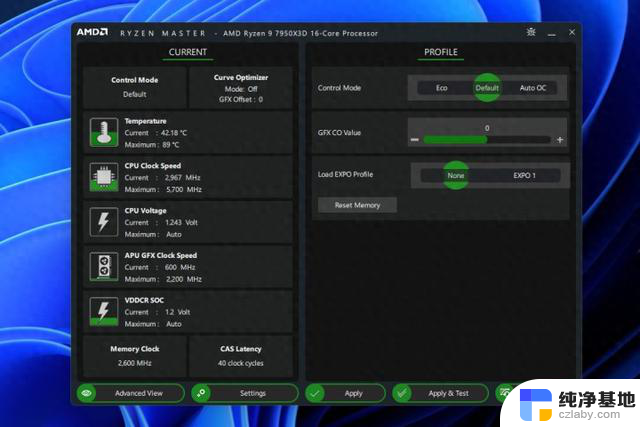
-
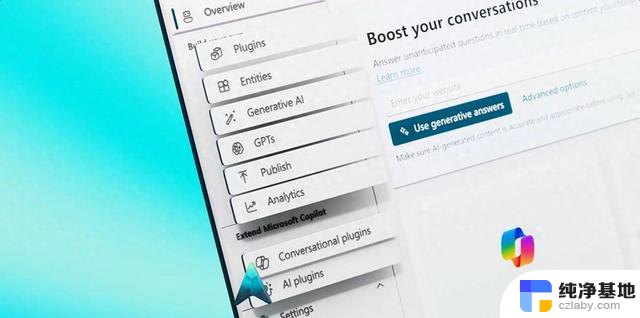 微软推出首款自制AI芯片,发布自定义AI助手平台,引领智能助手技术发展
微软推出首款自制AI芯片,发布自定义AI助手平台,引领智能助手技术发展2023-11-19
- Microsoft Research Forum首期上线:探索通用型人工智能的前沿研究
- 微软开始销售面向消费者的人工智能助理Copilot,提升工作效率的最佳选择
- 微软的AI策略:软硬结合,多交朋友,引领人工智能发展
- 微软宣布Copilot接入GPT-4 Turbo,代码解释器和DALL-E 3,实现前所未有的代码生成和图像创作
- AMD推出XDNA Linux驱动,扩展Ryzen AI至更多系统平台:加速AMD处理器在Linux系统上的人工智能应用
- 在Windows10上安全弹出U盘的三种方法,总有一种适合你,保护数据安全从选择正确的拔出方式开始
- 浅谈国产六大CPU芯片厂商:发展现状与前景分析
- 微软秘密开发首个千亿大模型,竟由OpenAI对手操刀!- 一窥微软最新AI技术突破
- 华硕官网泄露AMD锐龙AI 9 HX 170处理器:12核24线程性能曝光
- 国内会有吗?曝英伟达今年仅发布RTX 5090显卡,国内上市情况如何?
- 微软大客户订单激增,美国云计算三巨头继续保持高增长
- 近40亿美元投资,微软在东南亚疯狂加码|SEA Now: 微软在东南亚市场投入巨资,加速扩张
微软资讯推荐
- 1 浅谈国产六大CPU芯片厂商:发展现状与前景分析
- 2 微软秘密开发首个千亿大模型,竟由OpenAI对手操刀!- 一窥微软最新AI技术突破
- 3 国内会有吗?曝英伟达今年仅发布RTX 5090显卡,国内上市情况如何?
- 4 Windows 10市场份额重返 70% Windows 11继续下滑:用户回归主流操作系统
- 5 全新显卡推荐:2021年最佳显卡推荐及性能对比
- 6 NVIDIA已悄悄推出新RTX 4070,改用AD103核心,性能如何?
- 7 今天小编分享 显卡进口攻略!以及显卡进口关税!最新解析
- 8 前白宫网络政策主管:微软是美国国家安全威胁的真相揭露
- 9 微软推出新型AI工具VASA-1,可将照片转化为逼真视频,让您的照片动起来
- 10 英伟达股价重挫1.8个宁德时代,AI龙头是否面临风险?
win10系统推荐
系统教程推荐